后台看到好些小伙伴找松勤软件测试小编要Python安装包,难道还有人不会从官网下载并且安装吗?
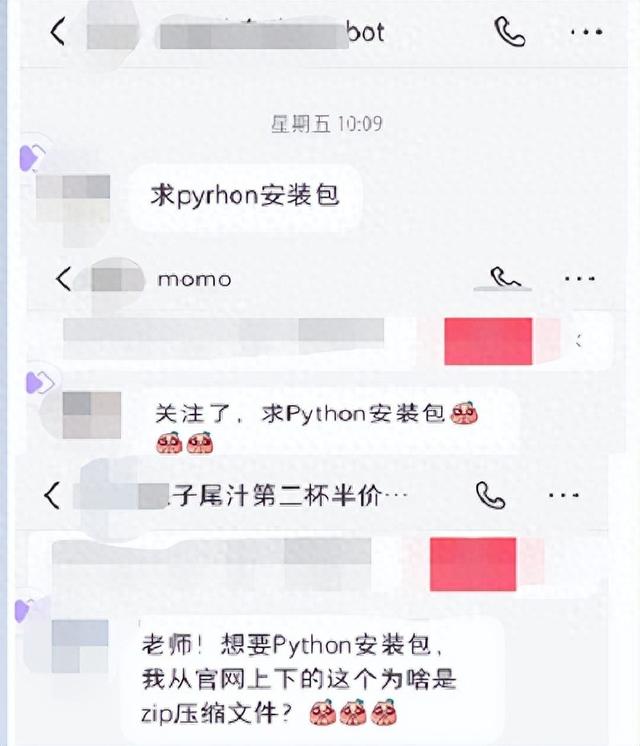
当小编震惊的同时,小伙伴的一句话让我打脸了。他说我刚学习Python,不会下载怎么了?怎么了?!!!
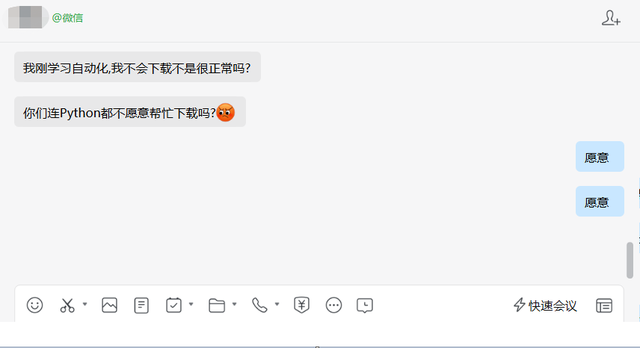
索性,今天就彻底地、明白地、一次性地讲明白怎么下载安装Python。
下载
1、打开Python官网,我们建议工具类的测试软件还是官网下载比较靠谱。
2、在下图界面中选择需要的方式进行点击

3、直接点击下载,可以进入保存界面,进行保存即可下载,后续安装
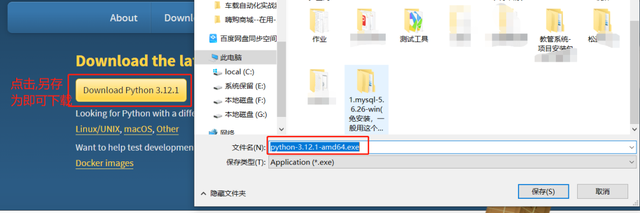
4、鼠标放在Downloads显示平台和版本选择界面,点击Windows,进入windows版本选择界面
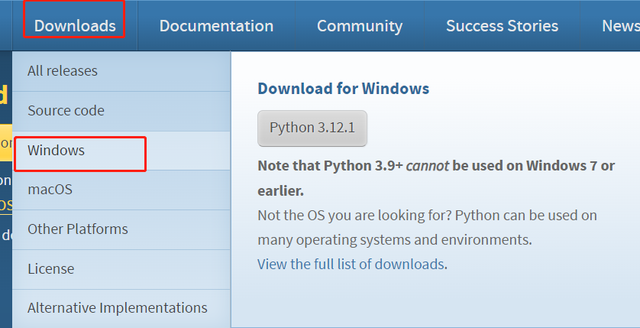
5、这个界面有两个版本选择,一个是稳定的,一个预发的。一般选择稳定的”Stable Releases”
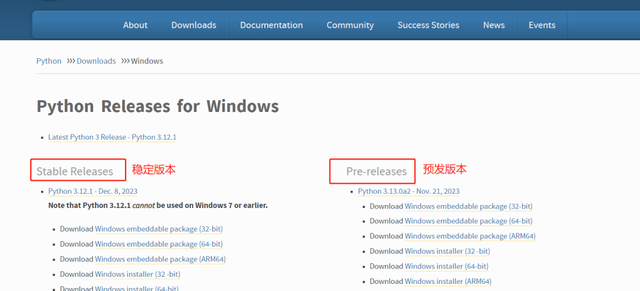
6、界面向下滑动,找到自己需要的版本点击,64位系统选择64-bit 版本点击即可进入保存界面,选择路径保存即可

注意:确认是否下载好。

安装
1、双击之前下载好的安装包(.exe程序),进入安装界面
勾选’Add python.exe to PATH’ 表示添加Python环境到环境变量中,省得自己再手动添加’Customize installation’ 自定义安装,避免安装在C盘造成系统卡顿。安装在其他盘符的时注意路径中不要有中文和空格
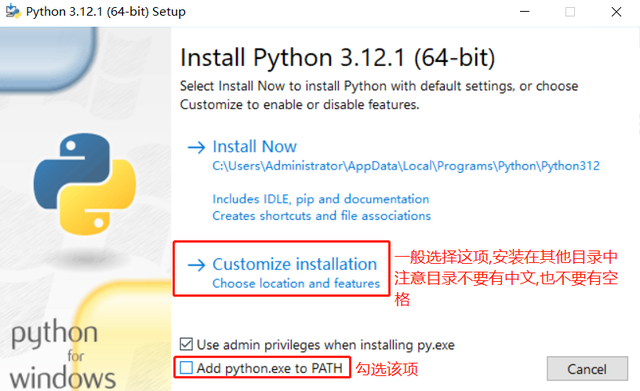
2、点击后进进入:选项功能界面
注意’pip’ 选项是否勾选,默认是勾选状态,如果是不勾选后续安装库的时候可能会出现没有该功能的问题

3、点击下一步,进入高级选项界面
勾选‘install python 3.12 for all users’,该选项是为了当前设备上所有的用户安装,避免当前电脑登录用户不是管理员权限
Customize install location :选择自己需要安装的目录,不要有英文或者空格
点击’install’ 进入安装界面

4、安装过程:

5、安装完成:
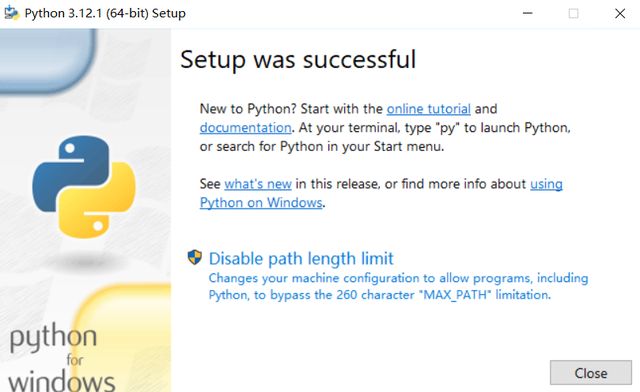
如此详细的下载及安装过程,我不信你还不会,初学者现在就去尝试一下吧!
